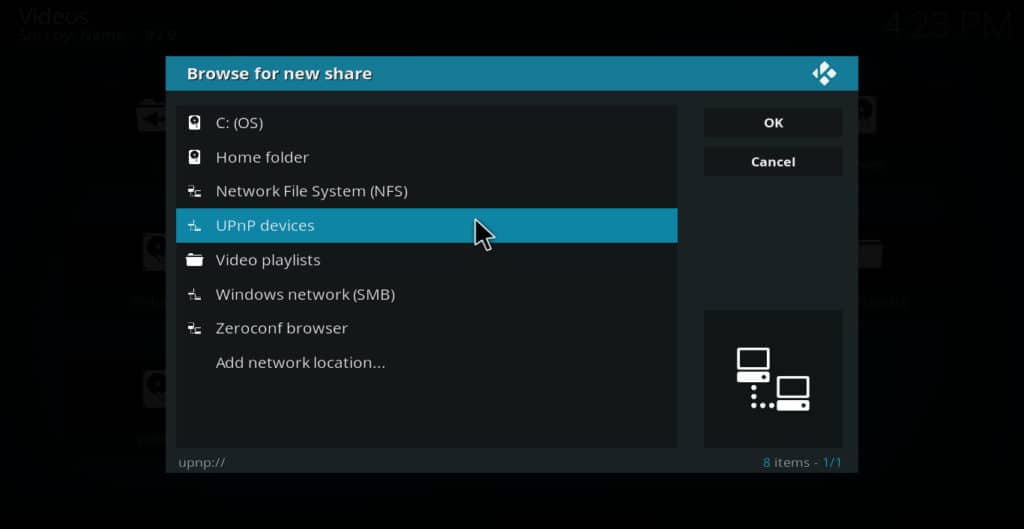
Wenn Sie viele Filme, Fernsehsendungen und andere Videos auf der Festplatte Ihres Computers haben, ist der Kodi Media Player eine großartige Möglichkeit, diese abzuspielen. Aber was ist, wenn Sie sie nicht auf Ihrem PC sehen möchten? Was ist, wenn Sie sie lieber auf Ihrem Fernseher oder Mobiltelefon sehen möchten??
Hier kommen die UPnP-Funktionen von Kodi ins Spiel. Wenn Sie Ihren PC als Kodi UPnP-Server einrichten, kann Ihr gesamtes Heimnetzwerk auf die darin enthaltenen Filme zugreifen. Auf diese Weise können Sie Ihre Filme über einen Amazon Fire Stick auf Ihren Fernseher streamen oder sie auf jedem Mobilgerät wiedergeben, das mit Ihrem WLAN verbunden ist. Wenn Sie eine Roku haben, können Sie die Filme Ihres PCs auf ein Android- oder iOS-Telefon streamen und sie dann auf Ihre Roku spiegeln, damit sie auf Ihrem Fernseher angezeigt werden. Unabhängig davon, mit welchen Geräten Sie eine Verbindung zu Ihrem Kodi UPnP-Server herstellen, kann das Einrichten eines Geräts für das gesamte Heim hilfreich sein.
Kodi ist ein kostenloser Open-Source-Video-Media-Player. Sie können damit nicht nur Videos ansehen, die zu Hause auf Ihrem Computer gespeichert sind, sondern auch Inhalte von potenziell überall im Web. Wenn Sie nach Kodi-Addons suchen, um Online-Inhalte zu streamen, finden Sie hier eine Liste der besten Kodi-Addons.
Wichtig: Verwenden Sie ein VPN, wenn Sie von Online-Quellen streamen
Neben der Wiedergabe von Filmen, die auf der Festplatte gespeichert sind, verwenden die meisten Kodi-Benutzer auch Addons, um Inhalte von Online-Sites zu streamen. Je nach verwendetem Addon oder Server kann dies dazu führen, dass Ihre Privatsphäre durch Man-in-the-Middle-Angriffe, Pufferung durch ISP-Geschwindigkeitsdrosselung oder Sperrung bestimmter Inhalte aufgrund von geografischer Blockierung beeinträchtigt wird.
Kodi-Benutzer verwenden häufig VPNs, um sich vor diesen Bedrohungen zu schützen. Ein VPN verschlüsselt Ihre Daten, um Man-in-the-Middle-Angriffe zu verhindern, verhindert, dass ISPs wissen, auf welche Websites Sie zugreifen, und verhindert Geoblocking, indem Ihre IP-Adresse maskiert wird.
Es werden jedoch nicht alle VPNs gleich erstellt. Einige protokollieren die Aktivitäten ihrer Benutzer, wodurch neue Datenschutzrisiken entstehen. Andere sind zu langsam für bandbreitenintensives Video-Streaming. Wir von Comparitech empfehlen IPVanish für Kodi-Benutzer. Es hat Server in über 50 Ländern, führt keine Protokolle und ist schnell genug, um problemlos 1080p-Videos zu streamen.
DEALT ALERT: Unsere Leser können hier bis zu 60% bei IPVanish sparen.
So richten Sie einen Kodi UPnP-Server ein
Gehen Sie folgendermaßen vor, um Ihren PC oder ein anderes Gerät als Kodi UPnP-Server einzurichten:
-
- Klicken Sie auf das Zahnradsymbol
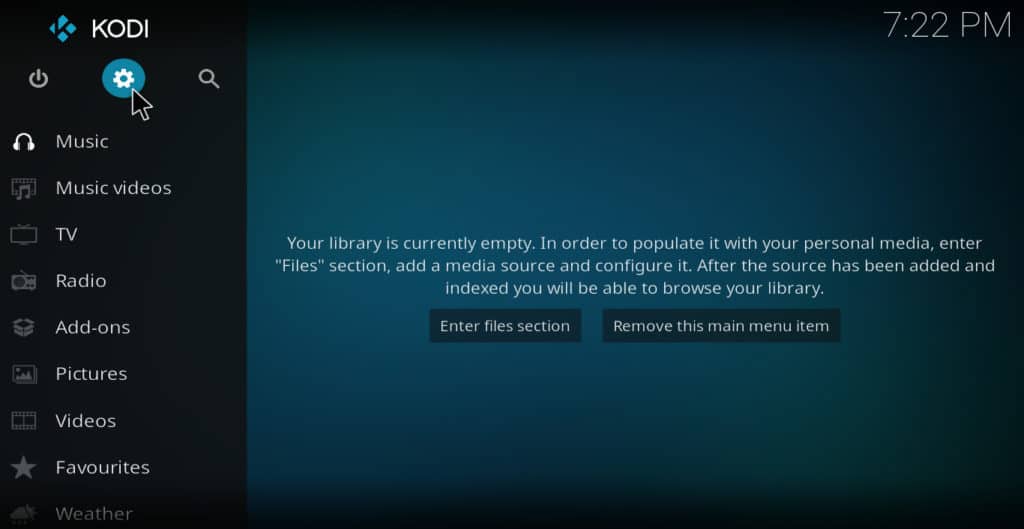
- Klicken Diensteinstellungen
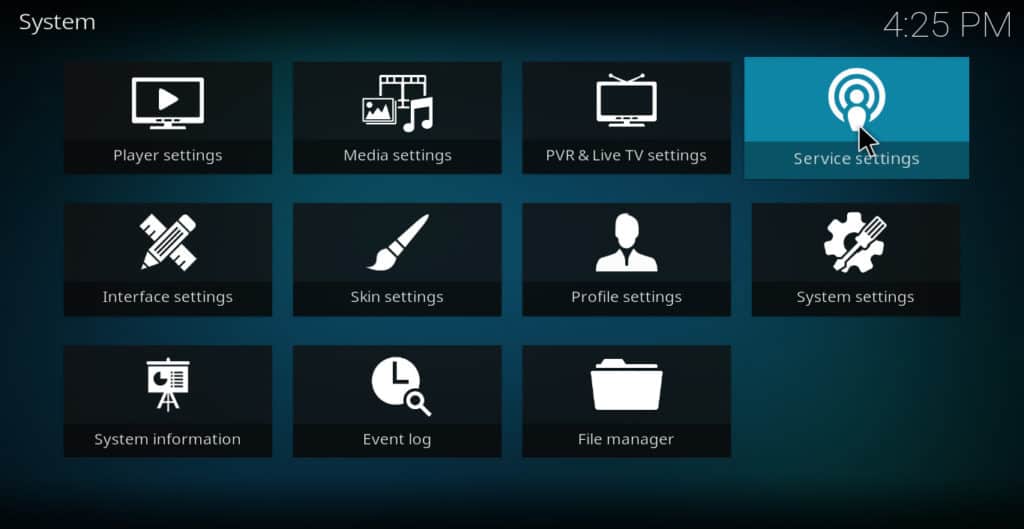
- Bewegen Sie den Mauszeiger darüber UPnP / DLNA
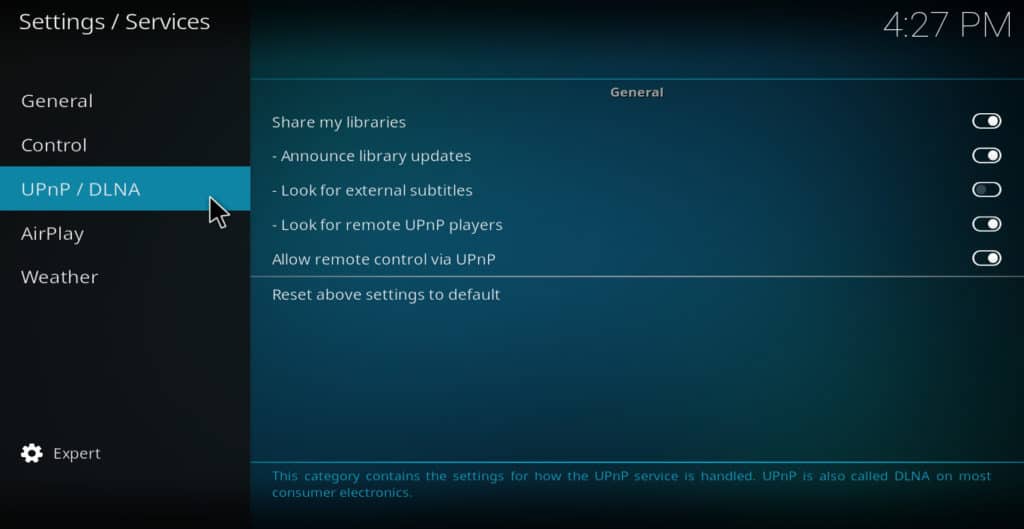
- Überprüfen Sie, ob teile meine Bibliotheken, Suchen Sie nach Remote-UPnP-Playern, und Fernsteuerung über UPnP zulassen eingeschaltet sind. Wenn eine davon ausgeschaltet ist, klicken Sie darauf, um sie einzuschalten.
- Klicken Sie auf das Zahnradsymbol
Jetzt ist Ihre Kodi-Medienbibliothek mit dem Heimnetzwerk verbunden.
So richten Sie einen Kodi UPnP-Client ein
Sobald Sie Ihren Server eingerichtet haben, ist es Zeit, den Client zum Laufen zu bringen. Laden Sie Kodi auf Ihrem Android- oder iOS-Telefon, Nvidia Shield, Amazon Fire Stick oder einem anderen Gerät, mit dem Sie auf die Inhalte Ihres Servers zugreifen möchten. Befolgen Sie nun diese Schritte:
- Klicken Sie im Hauptmenü auf Videos
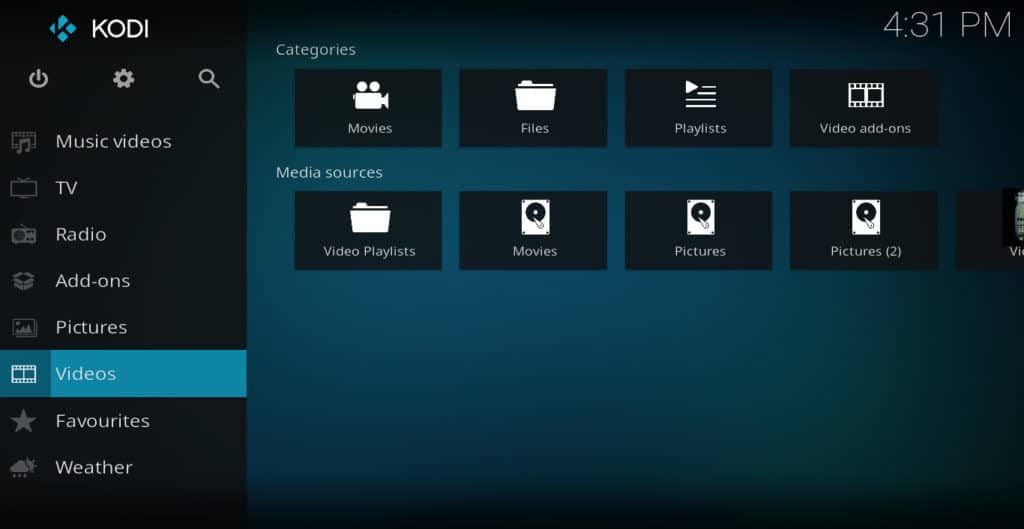
- Klicken Dateien
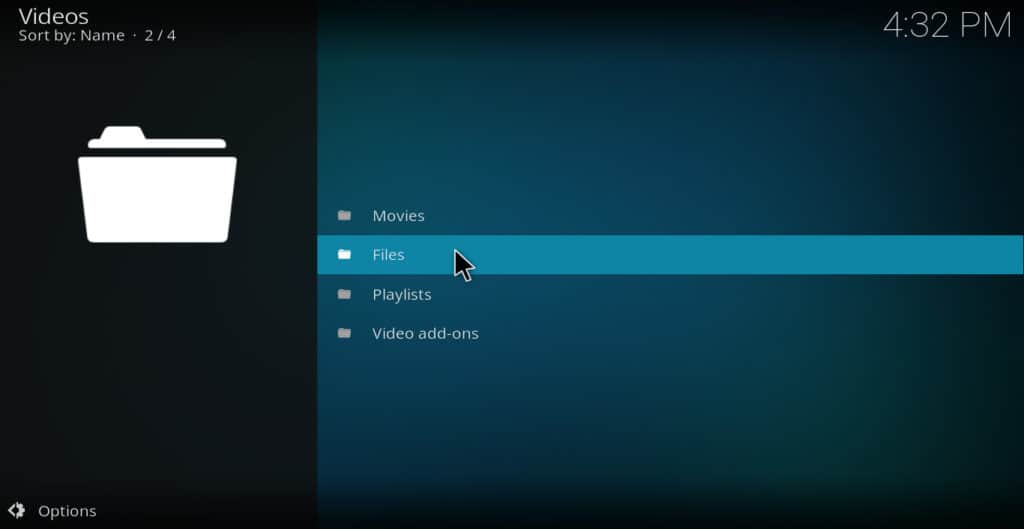
- Videos hinzufügen
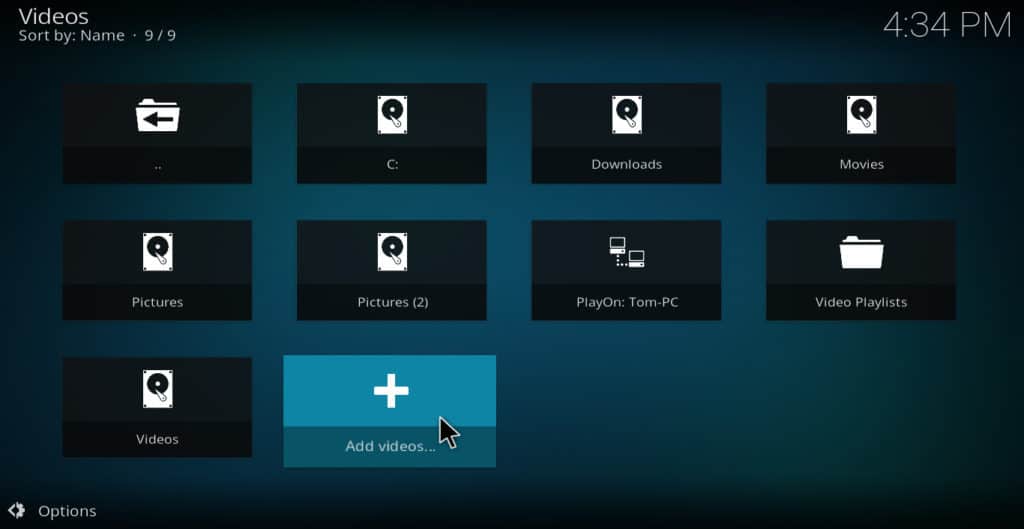
- Klicken Durchsuche
- Klicken UPnP Geräte
- Wenn der Server korrekt eingerichtet wurde, wird er als Element in der Liste als “Kodi- (PC Ihres Namens)” angezeigt. Möglicherweise werden auch andere Geräte in Ihrem Heimnetzwerk hier aufgelistet. Klicken Sie auf den Kodi-Server, den Sie gerade eingerichtet haben.
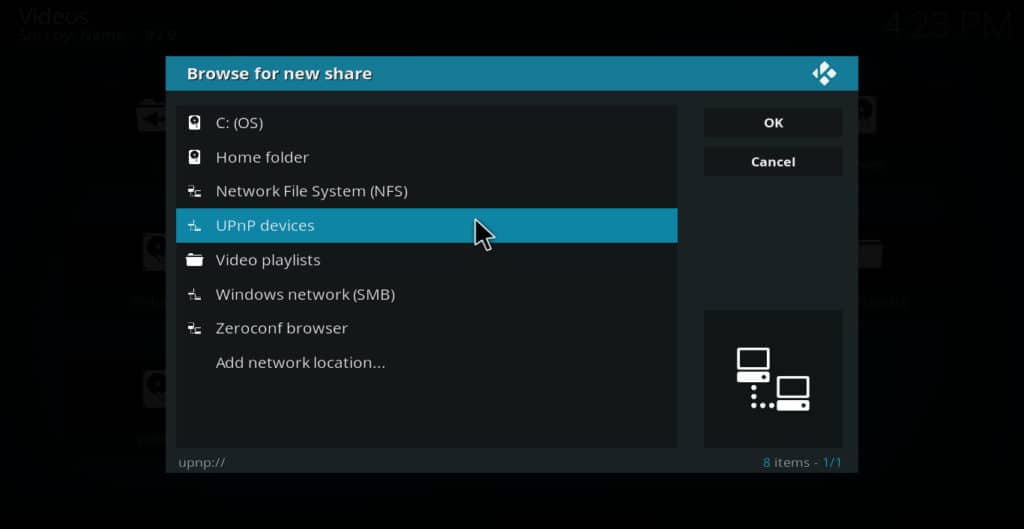
- Wählen Videobibliothek
- Wählen in Ordnung
- Das Feld “Name” für die Quelle wird automatisch mit etwas ausgefüllt, das Kodi sich ausgedacht hat. Wenn Ihnen der Name gefällt, klicken Sie auf in Ordnung. Geben Sie andernfalls etwas ein, das Ihnen gefällt, und klicken Sie auf in Ordnung
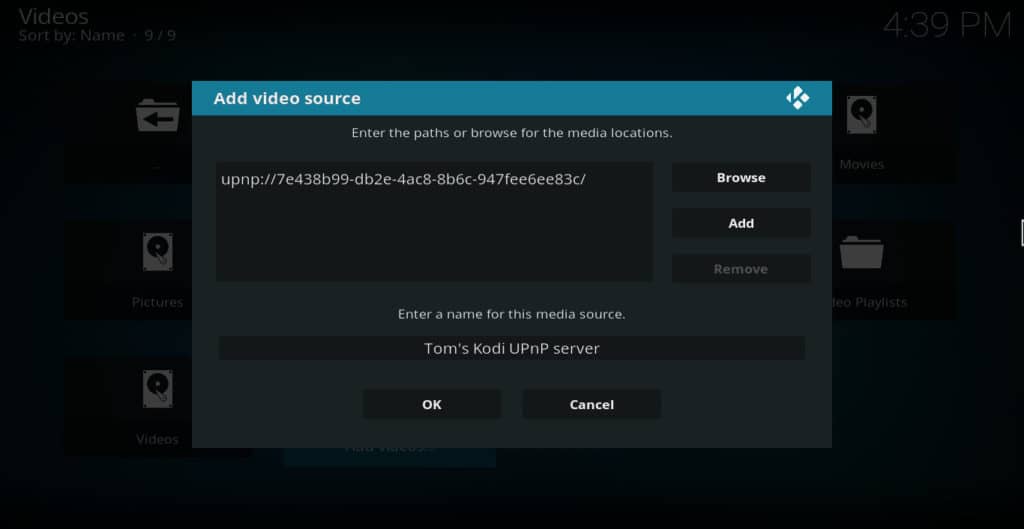
- Klicken Sie auf den Namen der gerade eingerichteten Quelle. Sie haben jetzt Zugriff auf die gesamte Bibliothek von Ihrem PC auf Ihrem Telefon.
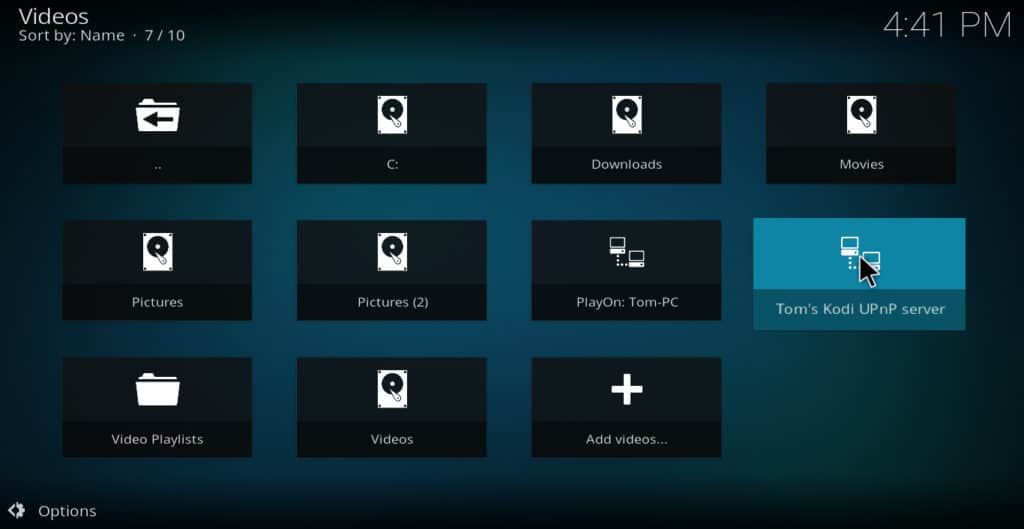
Möchten Sie Filme und Shows herunterladen? Probieren Sie PlayOn mit UPnP aus
Da Sie nun wissen, wie Sie Videos von Ihrem PC auf andere Geräte in Ihrem Zuhause streamen können, fragen Sie sich möglicherweise, wo Sie weitere Filme und Shows finden, die auf einen PC heruntergeladen werden können. Hier kommt PlayOn Desktop ins Spiel. PlayOn Desktop ist ein DVR-Dienst, mit dem Sie legal Fernsehsendungen, Filme, Sportereignisse und andere Videoinhalte auf Ihrem PC aufzeichnen können. Hier gibt es eine kostenlose Testversion.
Um PlayOn nutzen zu können, benötigen Sie ein Abonnement bei einem Streaming-Video-Anbieter wie Netflix, Hulu, einem Kabel-TV-System oder DirecTV NOW. Einige kostenlose Dienste wie YouTube können auch damit verwendet werden. Außerdem benötigen Sie ein Abonnement für PlayOn selbst, das 50 USD für eine lebenslange Mitgliedschaft oder 7,99 USD pro Monat kostet.
Wenn Sie diese beiden Dinge verstanden haben, laden Sie die PlayOn-Software herunter und beginnen Sie mit der Aufnahme von Inhalten. Selbst wenn Sie einen Streaming-Dienst danach abbrechen, können Sie über Ihr PlayOn-Menü weiterhin auf Ihre Aufzeichnungen von diesem Dienst zugreifen.
Siehe auch: So schauen Sie sich Filme auf Kodi an
Verwendung von PlayOn UPnP mit Kodi
Auf die PlayOn UPnP-Funktion kann von Kodi aus zugegriffen werden. Gehen Sie dazu folgendermaßen vor
-
- Klicken Sie im Hauptmenü Ihres Kodi UPnP-Servers auf Videos
- Klicken Sie auf Videos hinzufügen
- Klicken Durchsuche
- Wählen UPnP-Geräte
- Wählen Sie aus der Liste PlayOn: (Ihr Name) – PC. Sie sehen eine Liste von Kanälen wie ABC, Amazon Video usw.
- Klicken Sie nicht auf einen der Kanäle. Klicken Sie stattdessen auf OK
- Geben Sie “PlayOn” oder einen anderen von Ihnen gewählten Namen in das Feld “Geben Sie einen Namen für diese Medienquelle ein” ein und klicken Sie dann auf in Ordnung
- Klicken Sie auf Ihrem Kodi UPnP-Client auf Videos
- Wählen Sie den Namen Ihres Kodi UPnP-Servers
- Wählen Videobibliothek
- Wähle Dateien
- Klicken “Weiterspielen”Oder was auch immer Sie für den Namen von PlayOn gewählt haben, als Sie es im vorherigen Schritt eingerichtet haben
- Wählen PlayOn-Aufnahmen
- Klicken Sie auf den Ordner, in dem sich Ihr Video befindet
- Klicken Sie auf das Video, um die Wiedergabe zu starten
Zwei weitere Orte, an denen Sie legal Filme und Fernsehsendungen herunterladen können.
Wenn das, was Sie auf PlayOn finden, immer noch nicht ausreicht, um Ihr Verlangen nach herunterladbaren Filmen und Shows zu stillen, sehen Sie sich diese beiden anderen völlig legalen Websites an, auf denen Sie Videos kostenlos herunterladen können.
Public Domain Torrents
Wie der Name schon sagt, enthält Public Domain Torrents Torrents von Filmen, deren Copyright abgelaufen ist. Daher ist das Herunterladen und / oder Teilen dieser Filme völlig legal und kostenlos. Public Domain Torrents bietet eine Vielzahl von Genres, darunter Action / Abenteuer, Drama, Science-Fiction und viele andere. Es enthält eine besonders robuste Sammlung klassischer Kung-Fu-Filme und Sci-Fi / Horror mit B-Rating.
Filme aus dem Internetarchiv
Der Filmbereich des Internet-Archivs enthält eine riesige Sammlung gemeinfreier Filme, Shows, Anzeigen, Kurzfilme und anderer Videoinhalte. Es umfasst über 5.300 Spielfilme, von denen fast 300 Comedy- und fast 500 Science-Fiction- oder Horrorfilme sind. Unabhängig davon, welche Filmgenres Sie mögen, finden Sie im Internetarchiv wahrscheinlich etwas, das Ihnen Spaß macht.
Fazit
Wenn Sie Videos auf Ihrem PC haben, die Sie auf einem separaten Gerät ansehen möchten, kann die Kodi UPnP-Funktion Abhilfe schaffen. Befolgen Sie die Anweisungen in diesem Artikel und Sie sollten keine Probleme haben, Ihren Server und Client zum Laufen zu bringen.
er Abschnitt “Dateien” Klicken Sie auf “Datei hinzufügen” Geben Sie den Pfad zu Ihrem Kodi UPnP-Server ein Klicken Sie auf “OK” Geben Sie einen Namen für Ihre Medienquelle ein Klicken Sie auf “OK” Jetzt können Sie auf alle Ihre Filme und Fernsehsendungen zugreifen, die auf Ihrem Kodi UPnP-Server gespeichert sind. Möchten Sie Filme und Shows herunterladen? Probieren Sie PlayOn mit UPnP aus Wenn Sie Filme und Fernsehsendungen von Online-Quellen herunterladen möchten, können Sie PlayOn mit UPnP verwenden. PlayOn ist ein Streaming-Video-Recorder, der es Ihnen ermöglicht, Videos von Websites wie Netflix, Hulu und Amazon Prime herunterzuladen und auf Ihrem Kodi UPnP-Server zu speichern. Verwendung von PlayOn UPnP mit Kodi So richten Sie PlayOn mit UPnP ein: Installieren Sie PlayOn auf Ihrem PC Richten Sie PlayOn als UPnP-Server ein Installieren Sie das PlayOn-Addon auf Kodi Verbinden Sie Kodi mit Ihrem PlayOn-Server Jetzt können Sie auf alle Ihre heruntergeladenen Filme und Fernsehsendungen zugreifen, indem Sie auf das PlayOn-Addon in Kodi zugreifen. Zwei weitere Orte, an denen Sie legal Filme und Fernsehsendungen herunterladen können. Wenn Sie nach legalen Möglichkeiten suchen, Filme und Fernsehsendungen herunterzuladen, gibt es zwei Websites, die Sie ausprobieren sollten: Public Domain Torrents Public Domain Torrents bietet eine große Auswahl an Filmen, die gemeinfrei sind und kostenlos heruntergeladen werden können. Sie finden hier Klassiker wie “Night of the Living Dead” und “The Last Man on Earth”. Filme aus dem Internetarchiv Das Internetarchiv ist eine gemeinnützige Organisation, die sich der Erhaltung von Webseiten, Büchern, Audioaufnahmen und Filmen widmet. Sie finden hier eine große Auswahl an Filmen, die kostenlos heruntergeladen werden können, darunter Klassiker wie “Nosferatu” und “Metropolis”. Fazit Kodi ist ein großartiger Media Player, der es Ihnen ermöglicht, Filme und Fernsehsendungen auf Ihrem PC, Fernseher und Mobilgerät zu streamen